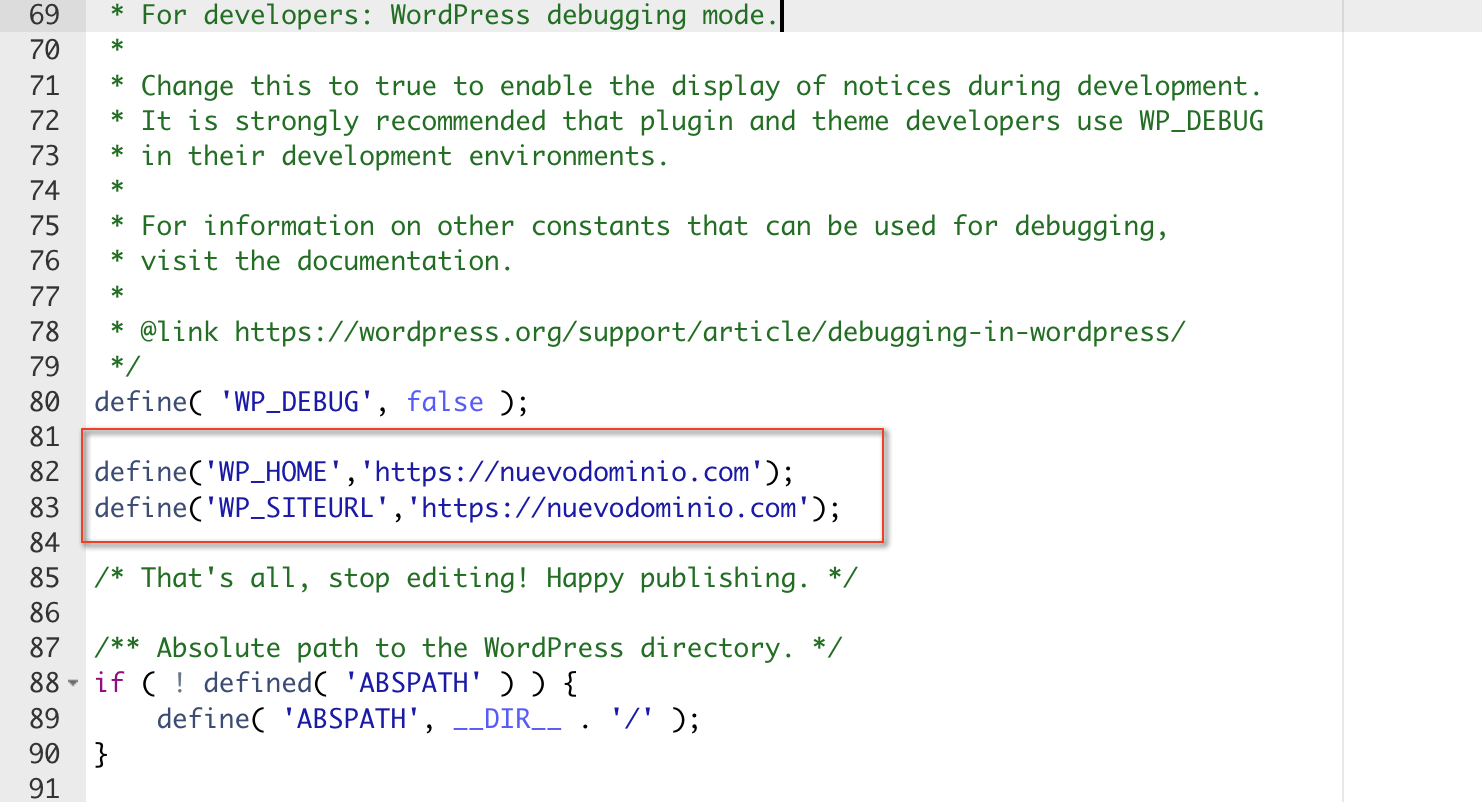Migrar web desarrollada en local al servicio de hosting
Es habitual hacer el desarrollo de una web en un entorno local y de esa forma una vez terminado ponerla a funcionar en el hosting contratado.
El proceso para mover este desarrollo es sencillo, simplemente se debe tener en cuenta que la mayoría de aplicaciones se componen por un lado de los ficheros y directorios que dan la funcionalidad y por otro de la base de datos en la que se almacena la información creada.
En el siguiente ejemplo tomaremos una instalación de Wordpress desarrollada en local.
Como primer paso se debe subir al servidor los ficheros y directorios de Wordpress, si la web alojada es el dominio principal de la cuenta, esta información se cargará en el directorio principal del servicio, public_html.
La carga de estos ficheros se puede realizar de dos formas, usando el acceso FTP o el administrador de ficheros de cPanel.
Si usas el acceso FTP, simplemente debes conectar con cualquier cliente FTP usando los datos de conexión facilitados (nosotros recomendamos utilices Filezilla) y copiar todos los ficheros y directorios desde tu equipo a public_html.
Si en cambio usas el administrador de ficheros de cPanel, primero recomendamos comprimir todos los ficheros de Wordpress para poder subirlos de una vez y tras esto descomprimir usando el administrador.
El siguiente paso es crear la base de datos y usuario MySQL que usará Wordpress, lo más sencillo es utilizar el Asistente de bases de datos MySQL, recuerda anotar los datos de usuario, base de datos y contraseña creados y en el paso de permisos asignados, marcarlos todos como activo.
Ya con la base de datos creada debemos importar la que tenemos en local, depende del entorno de desarrollo pero lo normal es que el entorno local usado venga con una herramienta para gestionar la base de datos, en el 99% de las ocasiones esa herramienta es la misma que nosotros tenemos en el servidor, phpMyAdmin, por lo que para exportar puedes usar los mismos pasos que facilitamos en el manual de phpMyAdmin.
Al exportar obtendrás un fichero .sql o .sql.gz, el siguiente paso sería importar este fichero a la base de datos previamente creada. Desde cPanel, sección phpMyAdmin, accede a la base de datos creada y pestaña Importar y utiliza el formulario disponible con las opciones por defecto para cargar la base de datos:
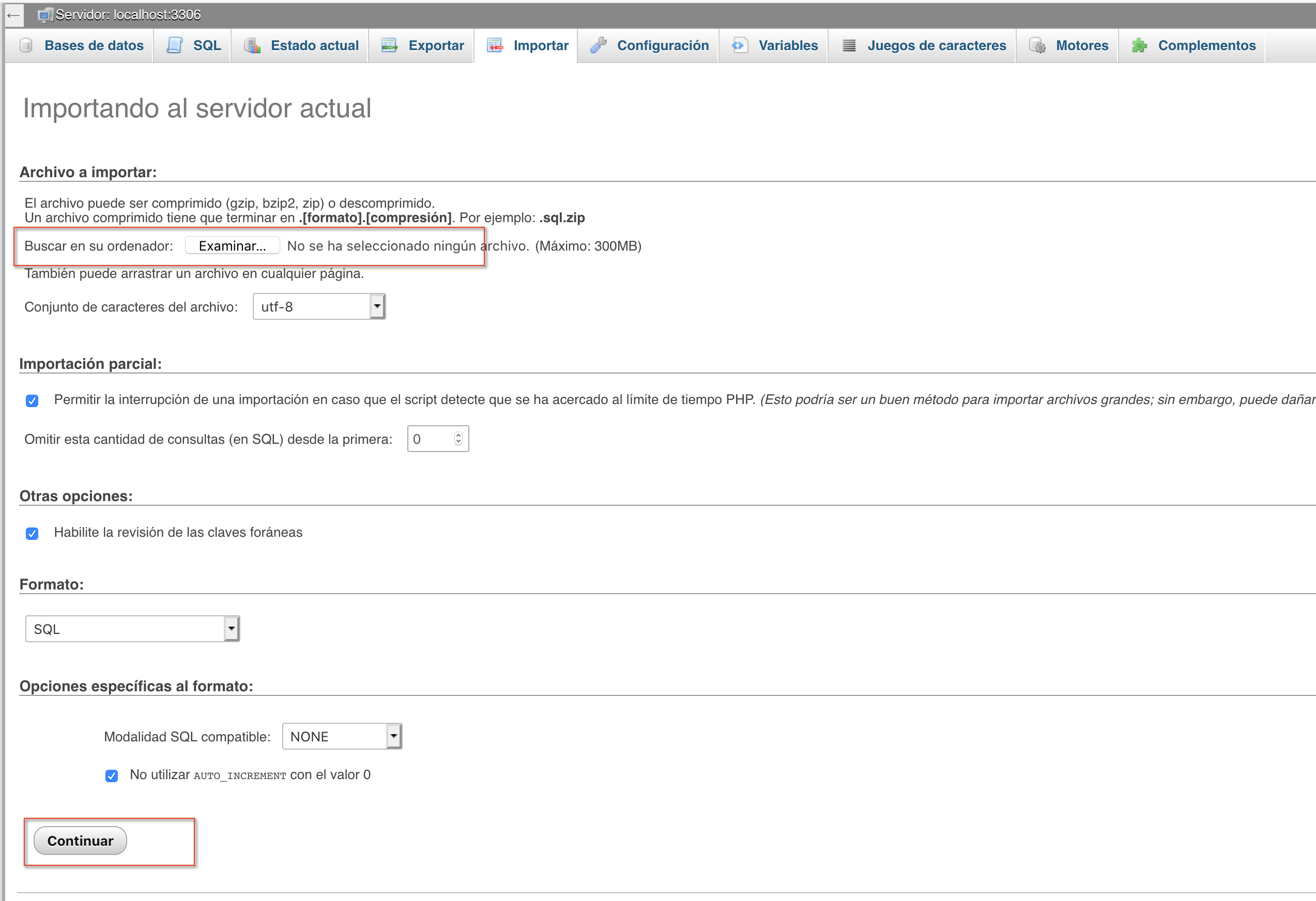
Con los ficheros y la base de datos importados, ya solo queda un paso adicional, editar el fichero wp-config.php para editar los datos de conexión a la base de datos por los nuevos y de esa forma Wordpress pueda funcionar correctamente.
Esta tarea la puedes realizar o bien editando el fichero en local y cargando los cambiso vía FTP, o de forma directa desde el administrador de cPanel:
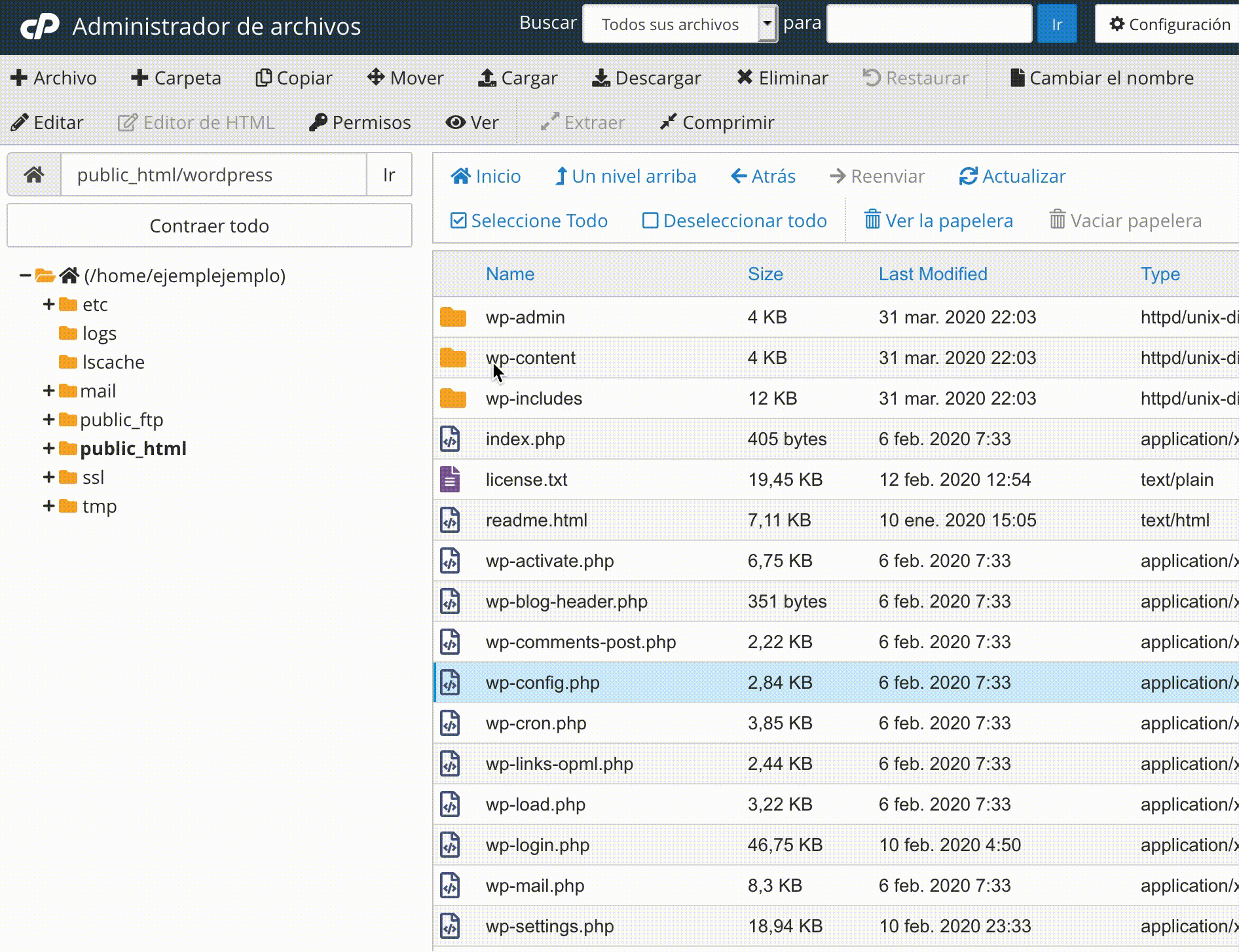
Debiendo editar los valores ejemplo:
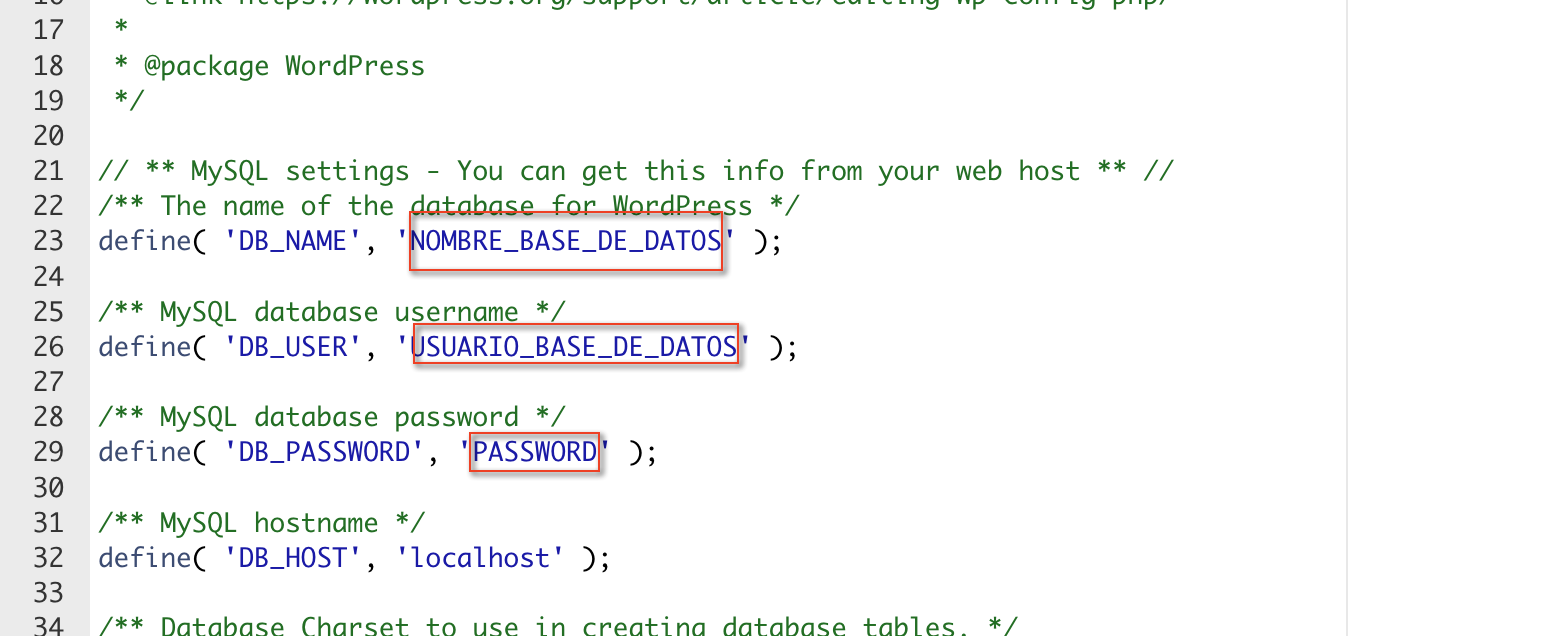
- DB_NAME: Nombre de la base de datos que hemos creado
- DB_USER: Nombre usuario de la base de datos que hemos creado
- DB_PASSWORD: Contraseña del usuario que hemos creado
Y por último antes de guardar los cambios y justo debajo de la línea define('WP_DEBUG', false); añadimos el cambio de dominio por el nuevo para que Wordpress utilice el dominio final y no el local:
define('WP_HOME','https://nuevodominio.com'); define('WP_SITEURL','https://nuevodominio.com');